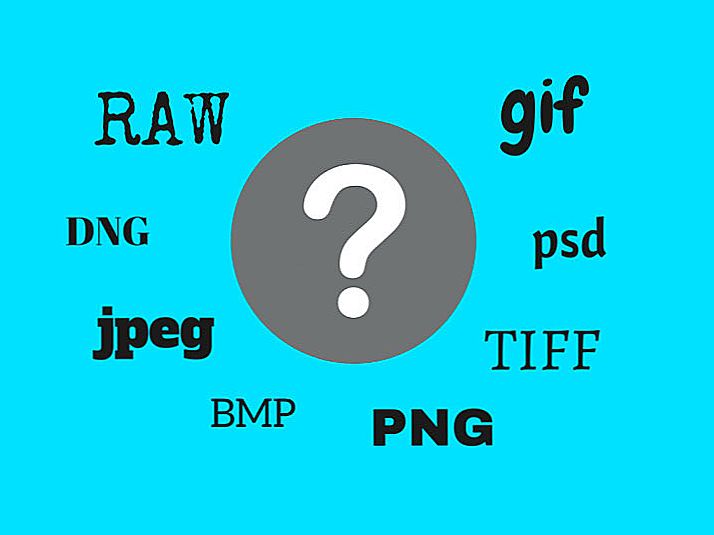V tomto návode nastavíme alebo zmeníme heslo siete Wi-Fi na routeru Totolink. Samozrejme, potrebujete okamžite chrániť svoju sieť Wi-Fi heslom v procese konfigurácie smerovača. Vždy sa o tom pokúšam písať v pokynoch na konfiguráciu konkrétnych modelov smerovačov. Ponechajte sieť Wi-Fi nechránenú, neodporúčam. Zvlášť, ak to nie je potrebné. Ak nechcete, aby ste sa pokazili s komplexnými heslami, je lepšie dať nejaké jednoduché heslo z čísel ako nechať sieť nechránenú. Ale lepšie, samozrejme, je zložité heslo a správne bezpečnostné nastavenia na smerovači, v našom prípade Totolink.
Proces nastavovania a zmeny hesla siete Wi-Fi sa nelíši. V každom prípade budeme musieť prejsť na stránku s nastaveniami nášho smerovača Totolink, prejsť na príslušnú sekciu a nastaviť nové heslo.
Ďalším dôležitým bodom. V predvolenom nastavení je na niektorých routeroch bezdrôtová sieť chránená továrenským heslom, ktoré je uvedené na samotnom routeri. Router siete Totolink Wi-Fi nie je chránený heslom. Zmením heslo na modeli Totolink N150RT.
Na smerovači Totolink sme nastavili heslo siete Wi-Fi
Ak chcete zmeniť heslo, musíme prejsť na nastavenia smerovača. Pripojte sa k smerovaču cez Wi-Fi alebo cez kábel, spustite prehliadač a prejdite naň 192.168.1.1.
Router požiada o zadanie používateľského mena a hesla. Factory - admin a admin.Ak ste ich zmenili, potom samozrejme zadáme vaše heslo.

Ak máte nejaké problémy s prihlásením v nastavení Totolink routeru nájdete v samostatnom návode: http://help-wifi.com/totolink/kak-zajti-v-nastrojki-routera-totolink-na-primere-modeli-totolink-n150rt /
Potom kliknite na tlačidlo "Rozšírené nastavenie".

V prípade potreby zmeňte jazyk na ruštinu alebo ukrajinu. Prejdite do sekcie "Wi-Fi sieť".

Tu je potrebné zadať v ponuke "Algoritmus ochrany siete Wi-Fi" WPA2, V "bezpečnostný kľúč siete Wi-Fi", zadajte heslo, ktoré bude neskôr použitý pre pripojenie k bezdrôtovej sieti. Heslo musí mať aspoň 8 znakov. Anglické písmená a čísla. Kliknite na tlačidlo "Použiť".
Mimochodom, v poli "SSID (názov siete Wi-Fi)" môžete zmeniť názov vašej bezdrôtovej siete.

Aby sa zmeny prejavili, musíte reštartovať smerovač. Ak to chcete urobiť, kliknite na tlačidlo "Reštartovať".

Po reštarte routera, sa pripojiť k sieti Wi-Fi bude musieť zadať heslo, ktoré sme práve nastavili. Ak už boli k smerovaču pripojené nejaké zariadenia, budete ich musieť znovu pripojiť.
Často sa po zmene hesla v počítači sa môže zobraziť chyby "Windows sa nemôže pripojiť k ..." alebo "nastavenie siete v počítači uložené, nespĺňajú požiadavky tejto siete." Potrebujete odstrániť sieť v počítači.Pokyny pre systém Windows 7 nájdete tu. A ak máte systém Windows 10, musíte zabudnúť na sieť.